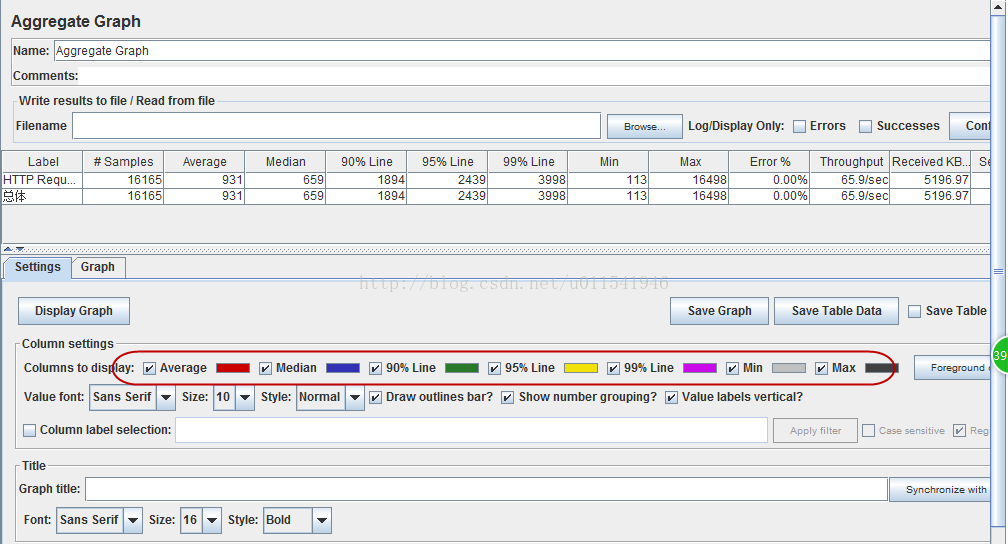-------------------------------------------------------------------
转载自:北京-宏哥 https://www.cnblogs.com/du-hong/p/13667219.html
--------------------------------------------------------------------
Jmeter(三十六) - 从入门到精通进阶篇 - 设置负载阶梯式压测场景(详解教程)
1.简介
在性能测试中,有时需要模拟一种实际生产中经常出现的情况,即:从某个值开始不断增加压力,直至达到某个值,然后持续运行一段时间,然后继续加压达到某个值持续运行,如此循环直到达到预期的峰值,运行一段时间。
在jmeter中,有这样一个插件,可以帮我们实现这个功能,这个插件就是:Stepping Thread Group ,也就是常说的步长插件。
2.测试准备
Stepping Thread Group是jmeter插件的一种,其作用就是模拟实际的生产情况,不断对服务器施加压力,直至到某个值,然后持续运行一段时间。
1.首先给你的JMeter安装一个插件管理器,下载地址:https://jmeter-plugins.org/install/Install/ 具体步骤:
(1)在地址栏输入:https://jmeter-plugins.org/downloads/all/
(2)下载放到jmeter解压缩文件的\lib\ext目录下,
(3)然后重新启动打开jmeter

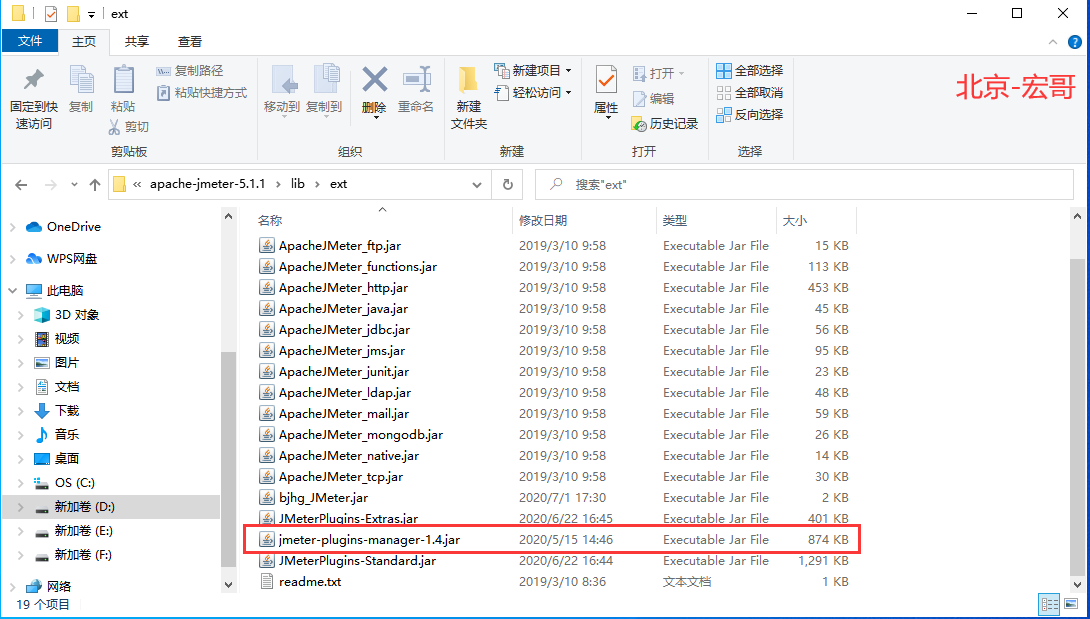
2.如果觉得下载页面慢或者不想下载的可以关注宏哥的公众号后,输入:插件管理,获取这个插件plugin manager。
3.在Available Plugins选项中输入jpgc后空格,就可以搜索出jpgc插件,然后勾选jpgc - Standard Set后,点击Apply Changes and Restart JMeter后等待插件安装完成。
4.如果下载失败,可以在这个地址下载,下载地址:https://jmeter-plugins.org/downloads/old/
下载界面如下:
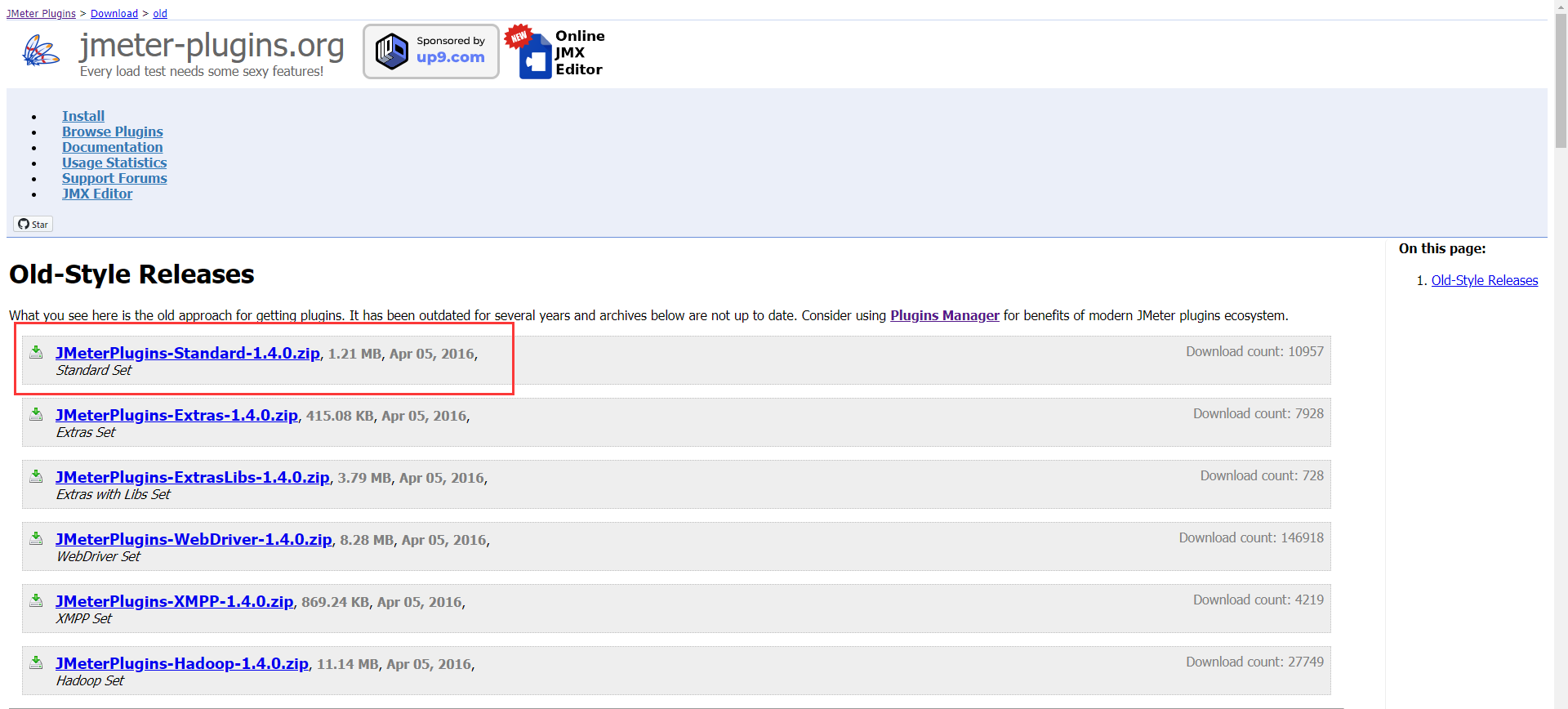
5.下载后需要解压,然后将JMeterPlugins-Standard.jar包放在jmeter安装目录的jmeter-3.0\lib\ext路径下,重新启动jemter即可。
3.步长插件介绍
1.新建一个jpgc的Thread Group点击add-Thread,如下图所示:

2.选jpgc stepping group,如下图所示:
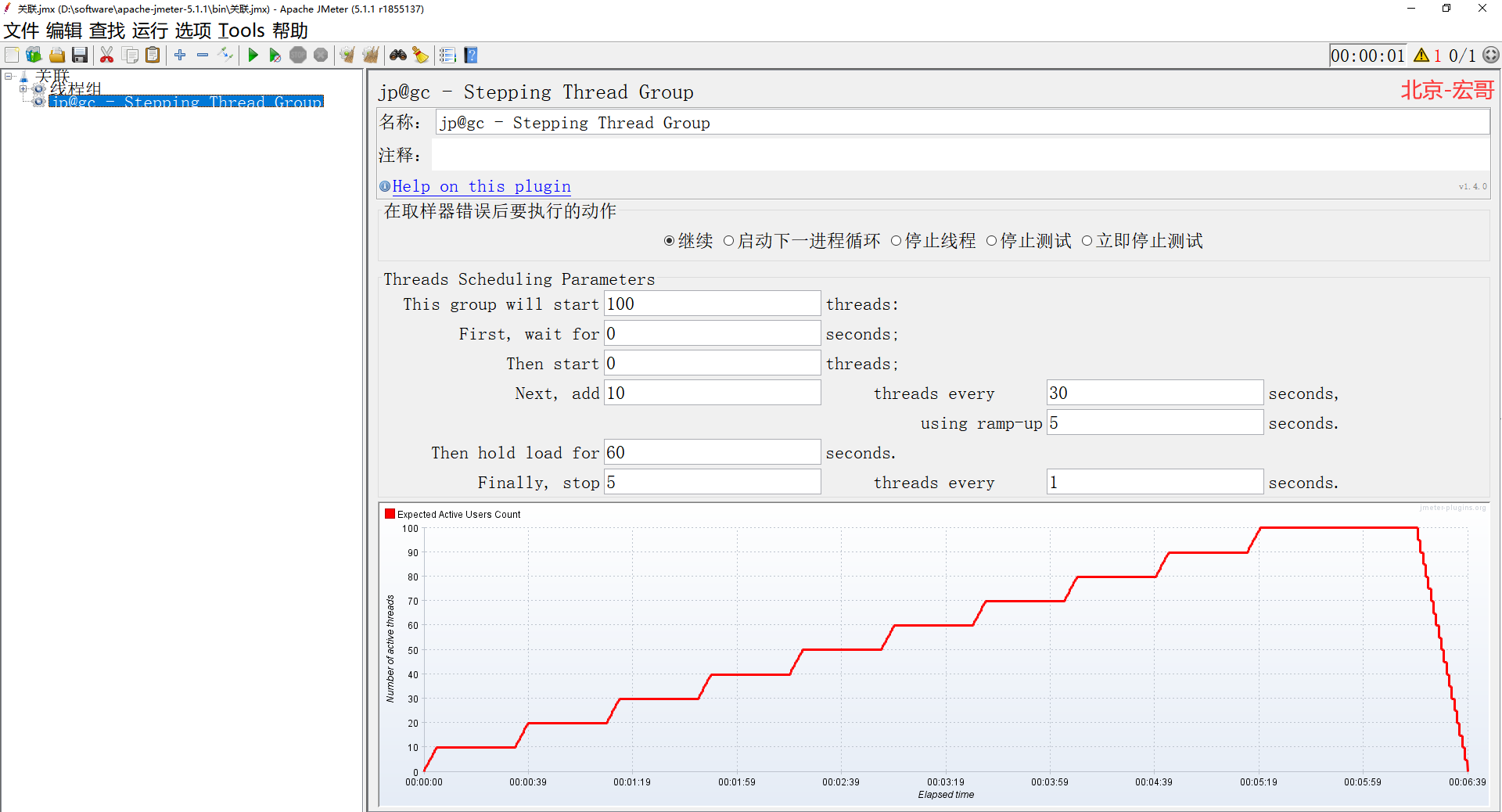
3.设置Step或者步长,然后看下面曲线图,如下图所示:
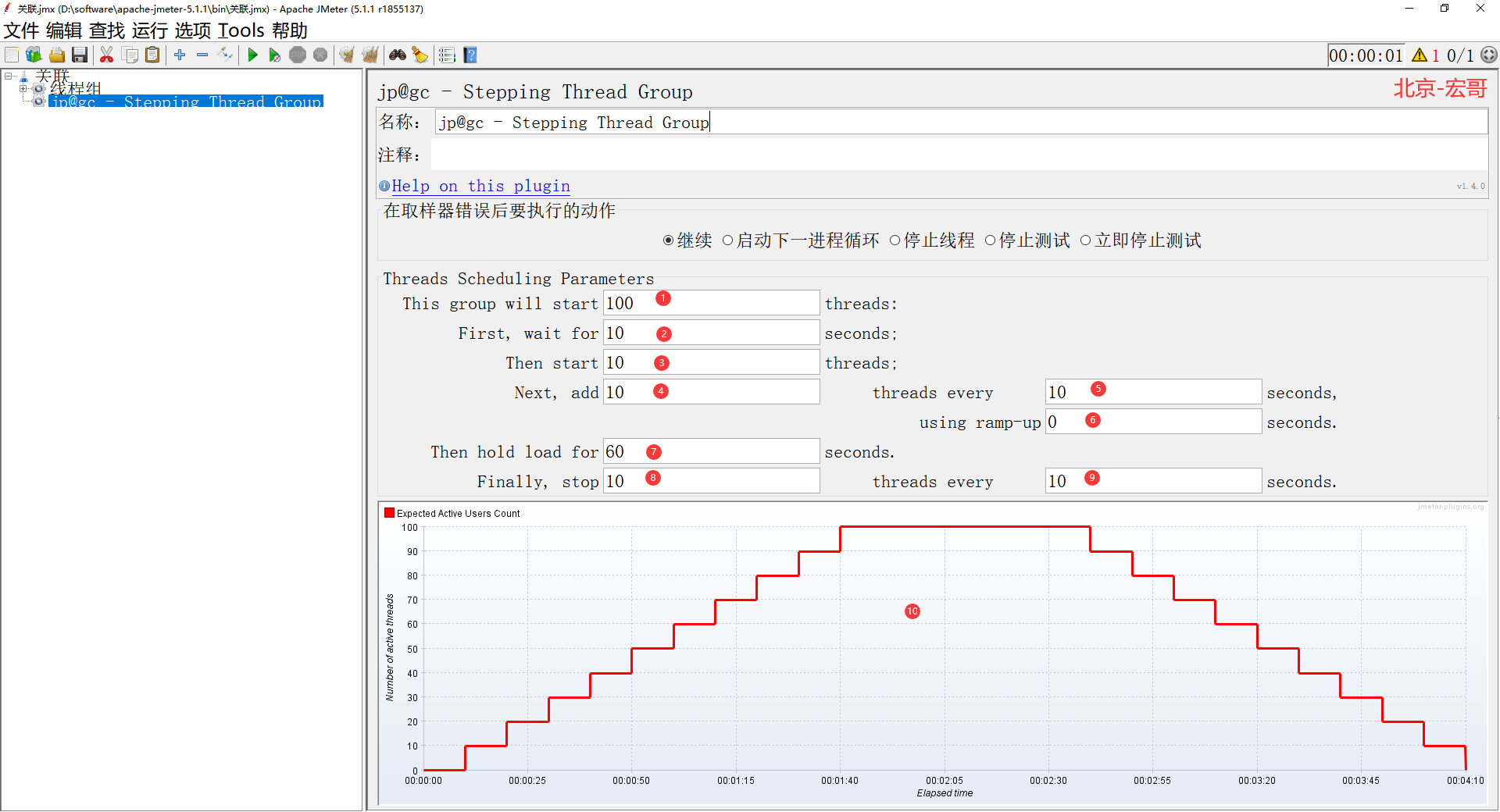
解释下参数设置:
① 表示这个线程会最大用户是100个
② 等待10秒,这个时候还没有用户进入
③ 10个用户开始
④ 和 ⑤ 这里一起理解,每10秒进10个用户
⑥ ramp-up,这里设置0,例如40个用户直接添加到50个用户,没有使用曲线添加。
⑦ 持续压测60秒,一分钟
⑧ 和 ⑨,退用户,每10秒退出10个用户。
⑩ 上面各种设置的图形表示
根据下面的图形,对照上面的各个输入框的设置,就应该很好理解这个压力负载场景。
4.实例实战
1. 在上边的基础上,添加一个HTTP Request,百度举例,如下图所示:
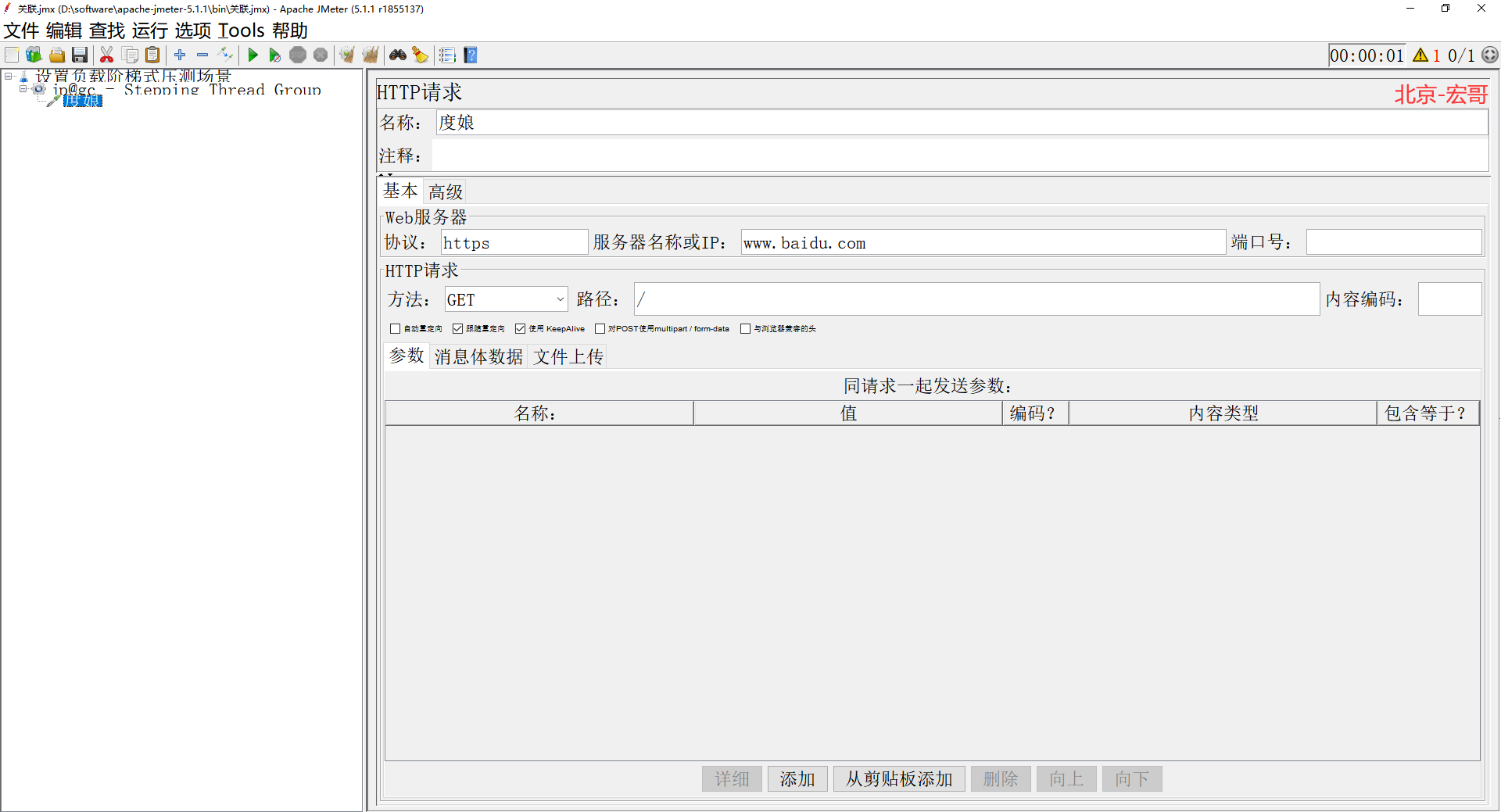
2. 添加三种类型报告,如下图
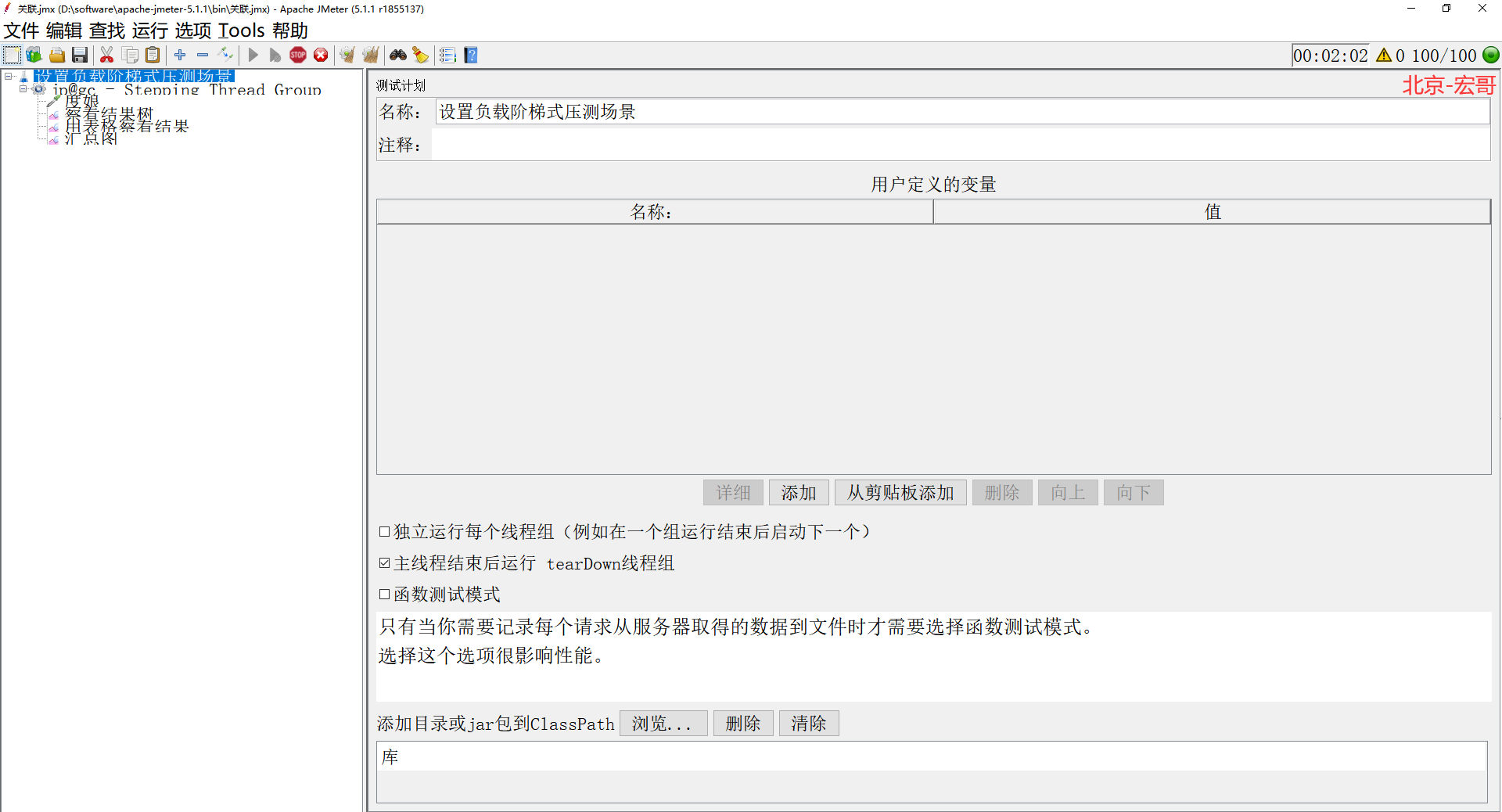
3. 点击运行测试,等待4分十秒,看看结果这里我们主要看看AggregateGraph这个报告。勾选以下红圈的,如下图所示:
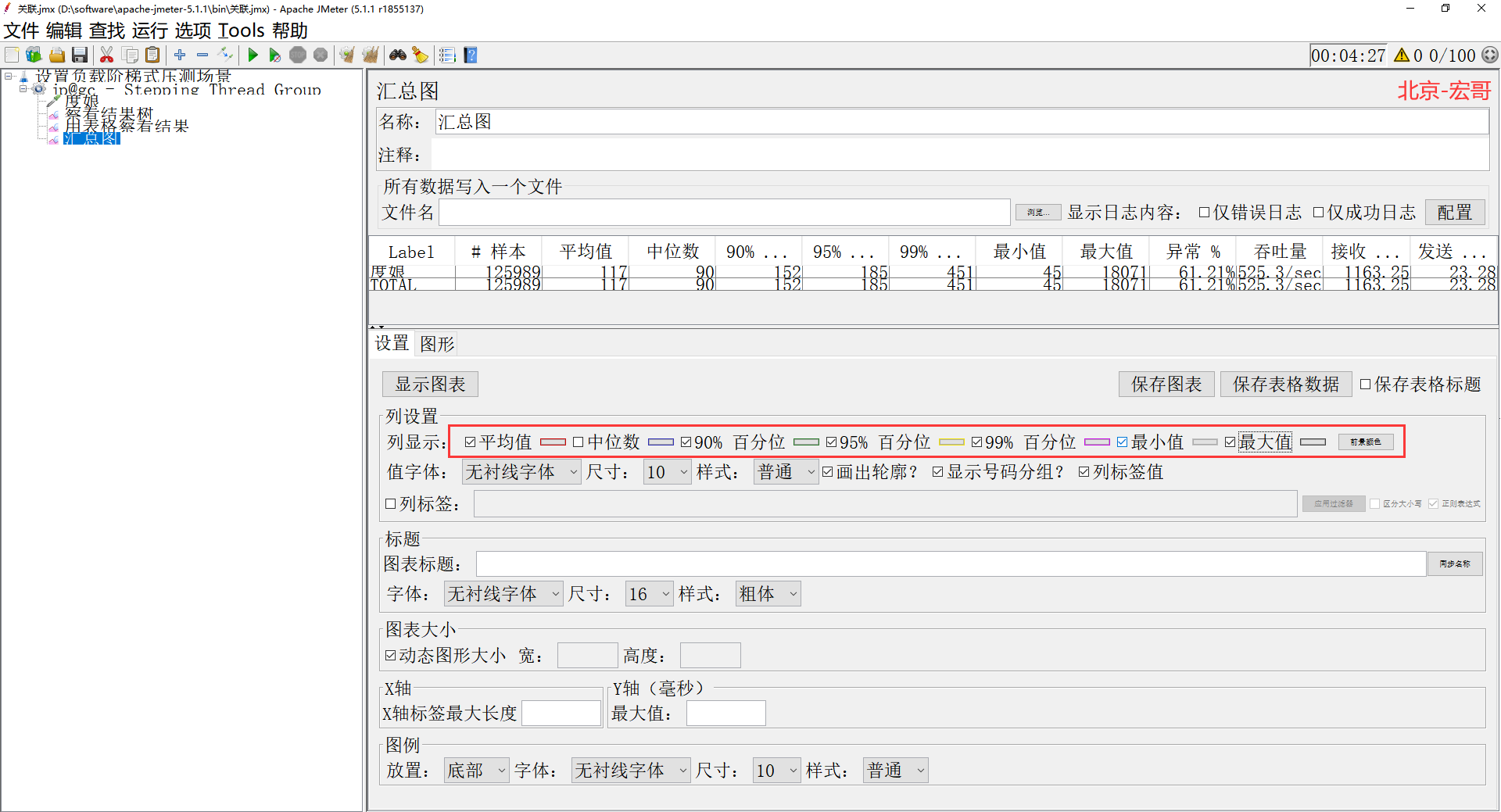
4.点击 DisplayGraph,如下图所示:
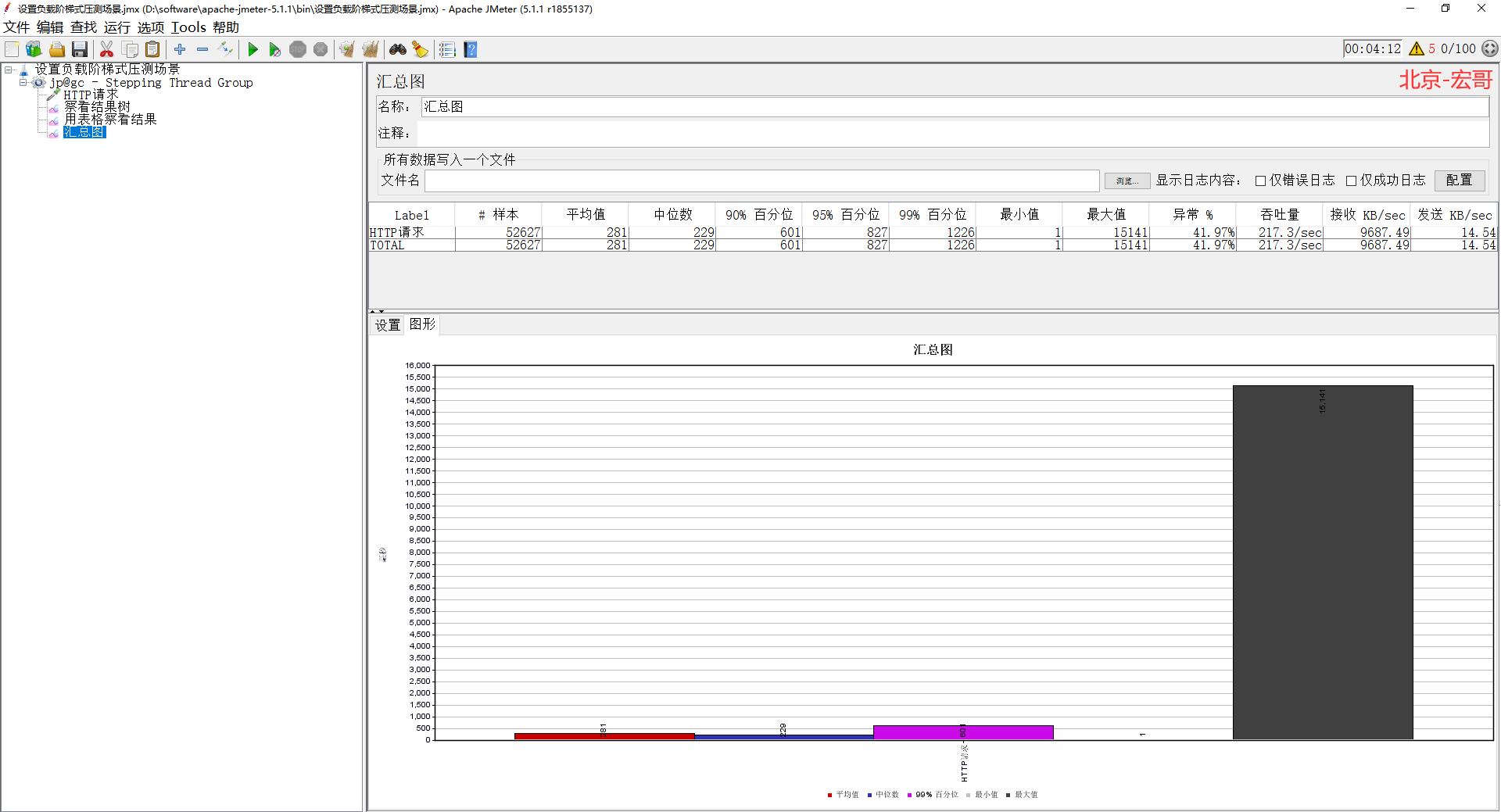
5.小结
什么是实际的性能测试
1)有思考时间,用户在做不同操作之间有时间停顿,或者延迟,思考时间就是模拟用户的操作过程中的停顿的间。
2)步伐,速度:主要包括,大量用户进来的时间和退出时间,控制迭代之间的时间,例如,前面文章介绍的一个现场用户20个,设置5秒内全部进入,就是这样的情况。
3)压力测试时间:加入我需要500个人同时测试30分钟,这里持续30分钟就是压测时间。
所以,真实的性能测试场景是,例如,一开始有不部分人已经进入页面,这里加入5个用户,然后我需要持续添加用户进入,例如10秒进入2个用户,一共需要进入500个人,然后保持500个用户,做同样操作30分钟,最后开始,陆续退出用户,例如10秒退5个用户。如果这个过程,用坐标和曲线表示,刚好就是一个梯形的图形。如果,你使用过Loadrunner的压力负载场景设计,你就很清楚这个过程。像下面这个图片
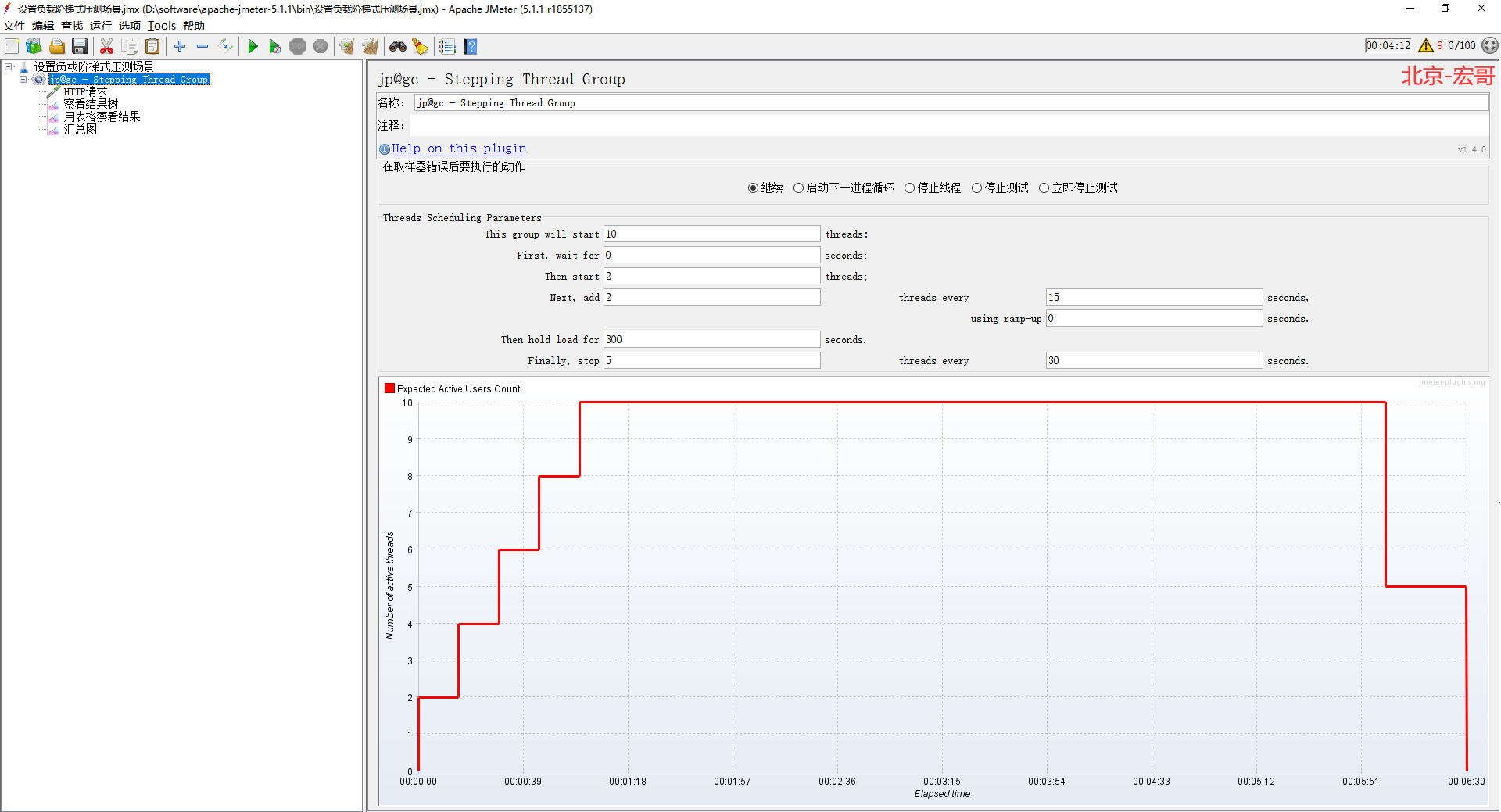
解释一下这个场景,开始从0开始进入用户,一分钟就进入了10个,持续时间是5分钟,第六分钟开始退出用户,这里30秒内全部退出10个用户。
好了。今天关于这个经常在性能测试中用到的插件宏哥就分享和讲解到这里,给大家提供一种思路和方法,希望对各位有所帮助。